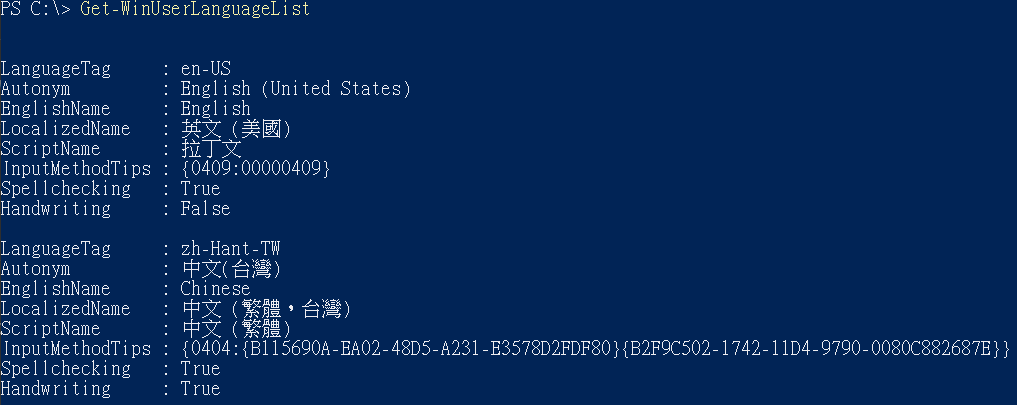如何在 Windows 10 & Windows 11 新增中文輸入法 (倉頡、大易、行列、速成)
2020-08-11
教學如何在 Windows 10 & Windows 11 作業系統下新增注音以外的輸入法:包含倉頡輸入法、大易輸入法、行列輸入法以及速成輸入法。此外不需要另外尋找破解的方式,作業系統就可以新增上述輸入法囉 👀
設定步驟
Windows 11 的新增方式
作業系統版本 Windows 11 22H2
在開始圖案點選右鍵,選擇「設定」⬇
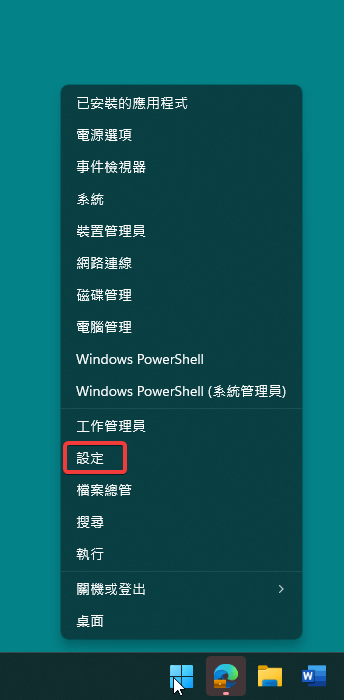
左側面板選擇「時間與語言」,接著點選「語言與地區」⬇
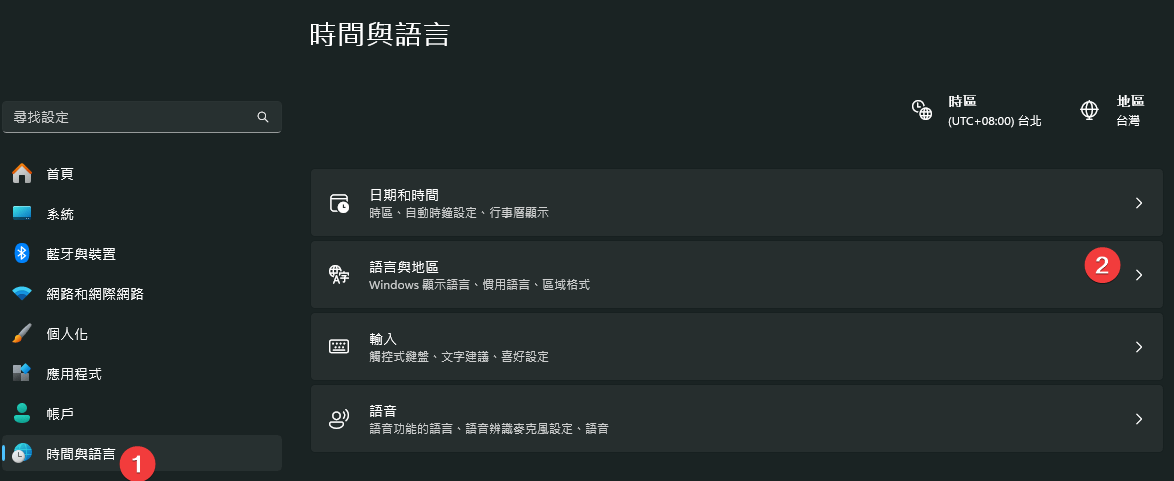
找到「繁體中文 (台灣)」後點選「語言選項」⬇
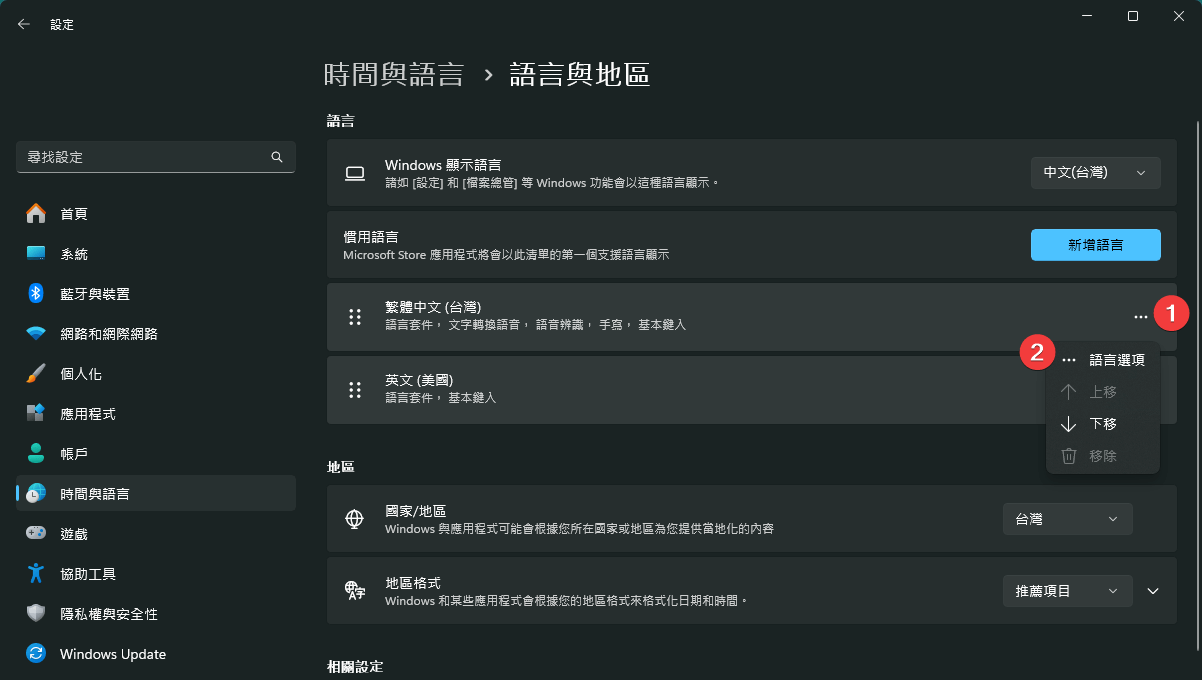
找到「新增鍵盤」後,根據需求選擇輸入法即可⬇
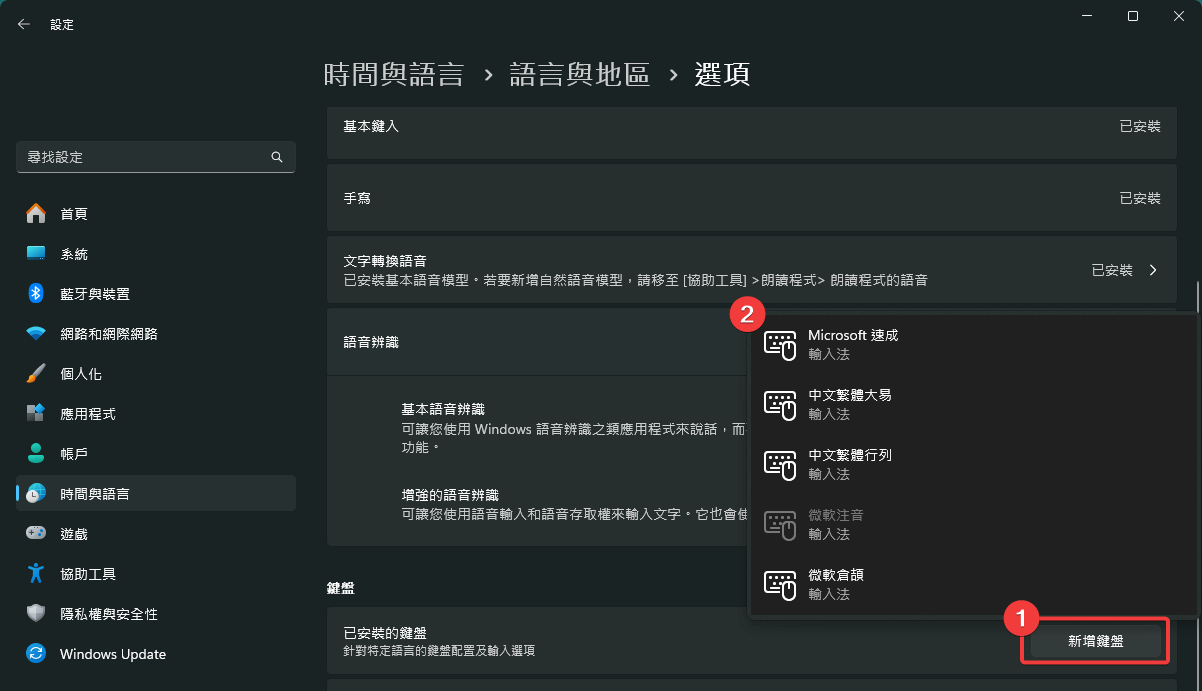
Windows 10 的新增方式
作業系統版本 Windows 10 1909
點選開始圖示後,選擇「設定」⬇
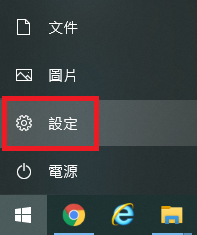
設定選單中選擇「時間與語言」⬇
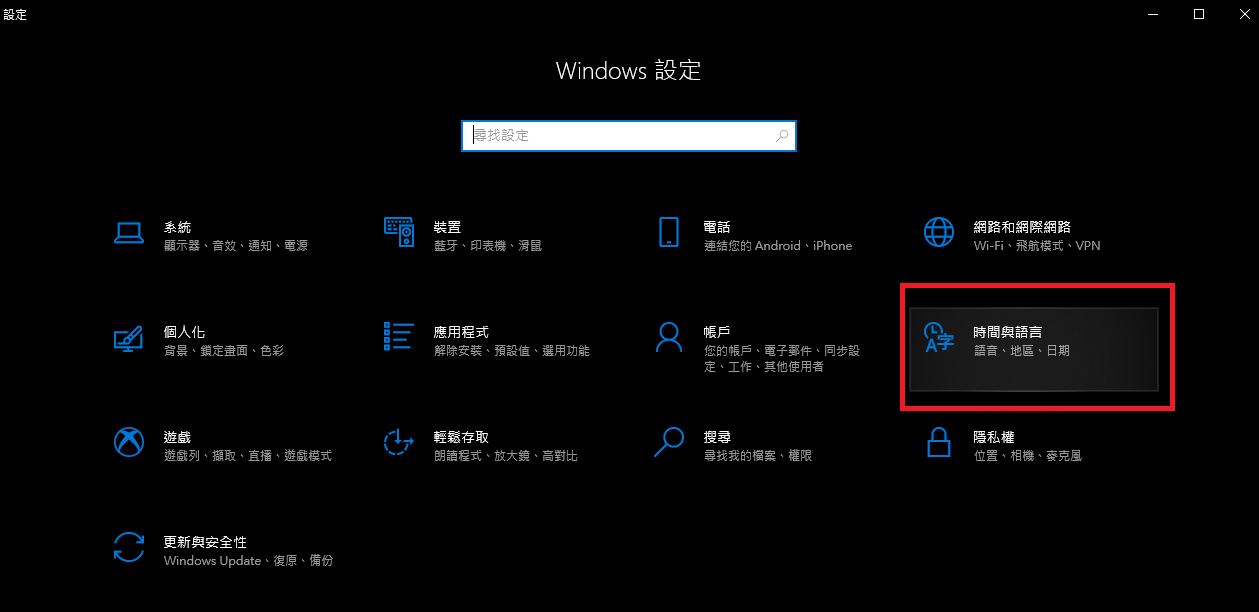
選擇語言⬇
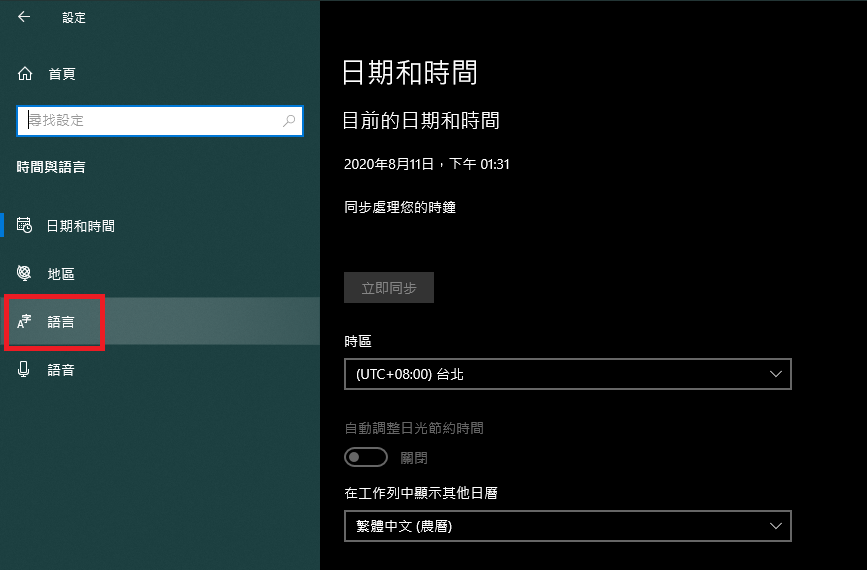
在中文(台灣)語言中點選「選項」⬇
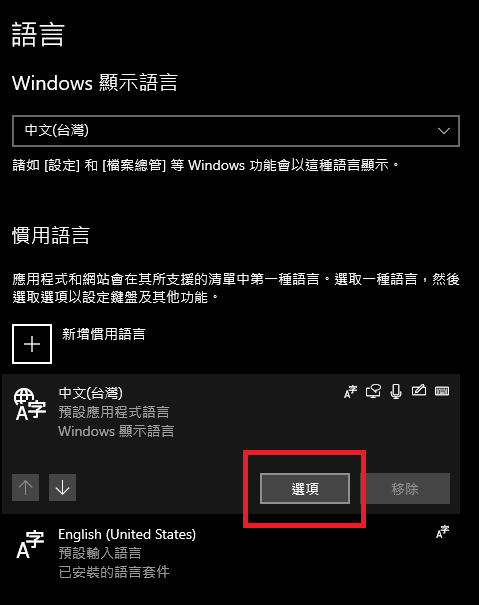
點選「新增鍵盤」再選擇輸入法後即可⬇
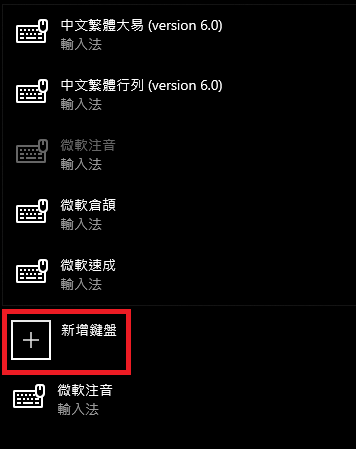
使用 Powershell 確認語言設定
Get-WinUserLanguageList